Android 4.0에서 앱 폴더를 만드는 방법
안드로이드의 가장 좋은 점 중 하나는홈 화면을 사용자 정의 할 수있는 유연성. 이 기능은 Android 버전 4.0, 즉 아이스크림 샌드위치에서 개선되었습니다. 이제 지정된 홈 화면의 폴더에 앱을 그룹화 할 수 있습니다. 이는 체계적인 방식으로 앱에 쉽게 액세스 할 수있는 좋은 방법입니다.
앱 폴더가 반대로 많은 시간을 절약한다는 것을 알았습니다.앱 서랍에서 모든 앱을 스크롤합니다. 특히 앱이 많이 설치되어있는 경우 앱을 체계적으로 정리하는 것이 중요합니다. 방금 다운로드 한 앱을 추적하는 것도 좋으므로 처음에 앱이 있다는 것을 잊지 마십시오.
앱 폴더 만들기는 iOS 사용자가 한동안 가지고 있었던 기능으로, 일반적으로 그렇지 않습니다. 아직 Android 기기에서 앱 폴더를 만들지 않은 경우 방법은 다음과 같습니다.
안드로이드 앱 폴더 만들기
앱 서랍을 탭하여 모든 앱보기홈 화면 하단 중앙에 아이콘이 표시됩니다. 그런 다음 앱 폴더에 원하는 첫 번째 앱을 구식으로 추가하면 추가 할 수있는 모든 홈 화면이 표시됩니다. 원하는 홈 화면으로 끌어서 놓습니다.

다음 앱과 동일한 작업을 수행하지만 첫 번째 앱을 배치 한 정확한 지점으로 드래그하십시오. 아이콘은 폴더임을 나타내는 원과 함께 바둑판 식으로 표시됩니다.
완료되면 새로 만든 앱 폴더를 누릅니다. 팝업 상자에 해당 폴더에 추가 된 모든 앱이 표시됩니다. 아래에서 이름없는 폴더를 누르고 이름을 지정할 수 있습니다.
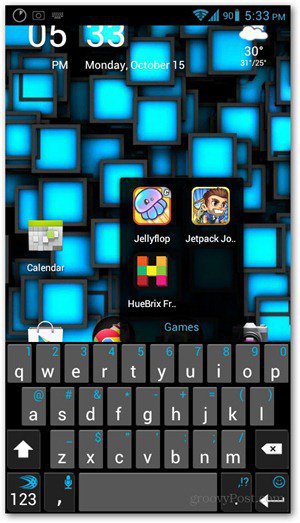
그게 다야! 방금 홈 화면에 첫 번째 앱 폴더를 만들었습니다.
앱 및 폴더 제거
폴더를 열어서 폴더에서 앱을 제거 할 수 있습니다.제거하려는 앱의 아이콘을 누른 상태에서 홈 화면 상단으로 드래그 제거라고 표시합니다. 한 폴더에서 다른 폴더로 앱을 끌어다 놓거나 폴더에서 홈 화면으로 앱을 가져올 수도 있습니다.
전체 폴더를 제거하려면 폴더를 누른 상태에서 홈 화면 상단에 나타나는 제거 서랍으로 드래그하십시오.
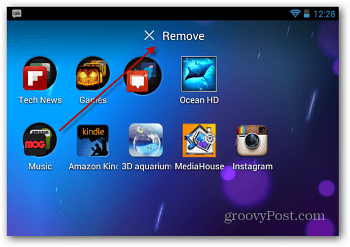
이 방법은 누구에게나 권장됩니다기기에 많은 앱이 있습니다. 앱 목록을 스크롤하는 시간을 절약 할뿐만 아니라 홈 화면이로드 될 때마다 기기의 성능이 향상됩니다.
이전 버전의 Android가있는 경우Go Launcher Ex와 같은 유형의 기능을 추가하는 타사 런처입니다. 이 기능이 실제로 필요한 경우 추가 설치가 필요합니다.










코멘트를 남겨주세요